Power Map acceptă mai multe formate geografice și niveluri, inclusiv:
-
Latitudine/longitudine (formatată ca număr zecimal)
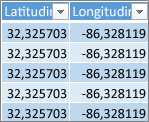
-
Adresă
-
Localitate
-
Județ
-
Stat/Provincie
-
Cod zip/Cod poștal
-
Țară/Regiune
Pentru a complota datele, alegeți coloanele care alcătuiesc geografia din lista de câmpuri și specificați nivelul geografic pe care îl reprezintă. Power Map preia de acolo și complotează datele dumneavoastră.
De exemplu, Power Map detectează automat și asociază coloanele din acest set de date cu câmpurile geografice.
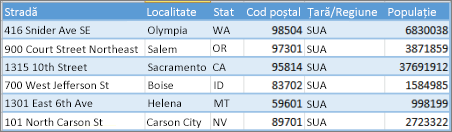
În acest caz, Power Map începe să codifice geografic datele în funcție de adresă, după cum urmează:
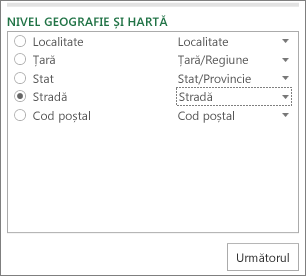
După ce verificați dacă nivelurile geografice și câmpurile corespund în secțiunea Geografie și faceți clic pe Următorul, Power Map începe automat să vă reprezinte grafic datele utilizând Bing. Veți vedea progresul pe bara de stare și veți putea aduce modificări listei de câmpuri și globului în timp ce Power Map vă rezolvă datele geografice.

Dacă există mai multe niveluri geografice, vă puteți vizualiza rapid datele pe un alt nivel de pe hartă. Utilizând exemplul nostru, alegerea nivelului Stradă vizualizează datele în funcție de stradă, în felul următor:
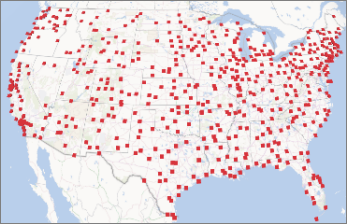
Alegerea nivelului Stat vizualizează aceleași date după stat, astfel:
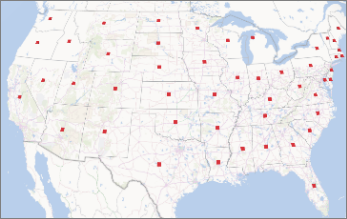
Modificarea câmpurilor geografice
Pentru a schimba câmpurile geografice afișate pe hartă în mod implicit, puteți alege câmpuri diferite în lista Geografie. Acestea vor apărea automat în caseta Geografie și nivel de hartă, unde puteți să verificați și să modificați nivelul hărții.
Erori comune de geocodare
În timpul procesului de geocodare, pot apărea conflicte de geocodare. De exemplu, Power Map poate afișa un mesaj de eroare pentru a vă informa că nu a putut mapa anumite câmpuri geografice. Acest lucru se poate întâmpla atunci când există mai multe orașe cu același nume în state diferite, cum ar fi Springfield.
Power Map și Bing vor încerca să găsească o soluție, consultând datele înconjurătoare pentru a determina unde se poate afla localitatea din fiecare rând al datelor dvs., verificând statul, țara/regiunea, provincia și alte câmpuri geografice. Dacă sunt disponibile date suplimentare, localitatea apare pe hartă, însă, în unele cazuri, vor fi ignorate rânduri. Pentru a evita astfel de conflicte, puteți încerca să adăugați coloane care furnizează date suplimentare (cum ar fi Cod poștal sau Țară/Regiune), astfel încât Power Map să poată utiliza acele informații pentru a găsi locația cu o acuratețe sporită.










